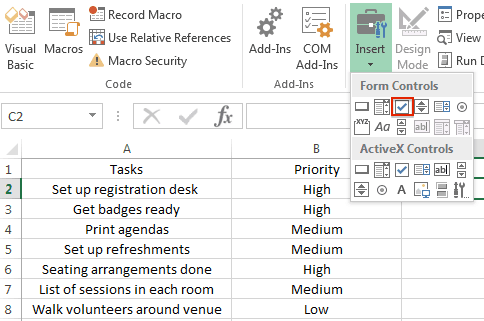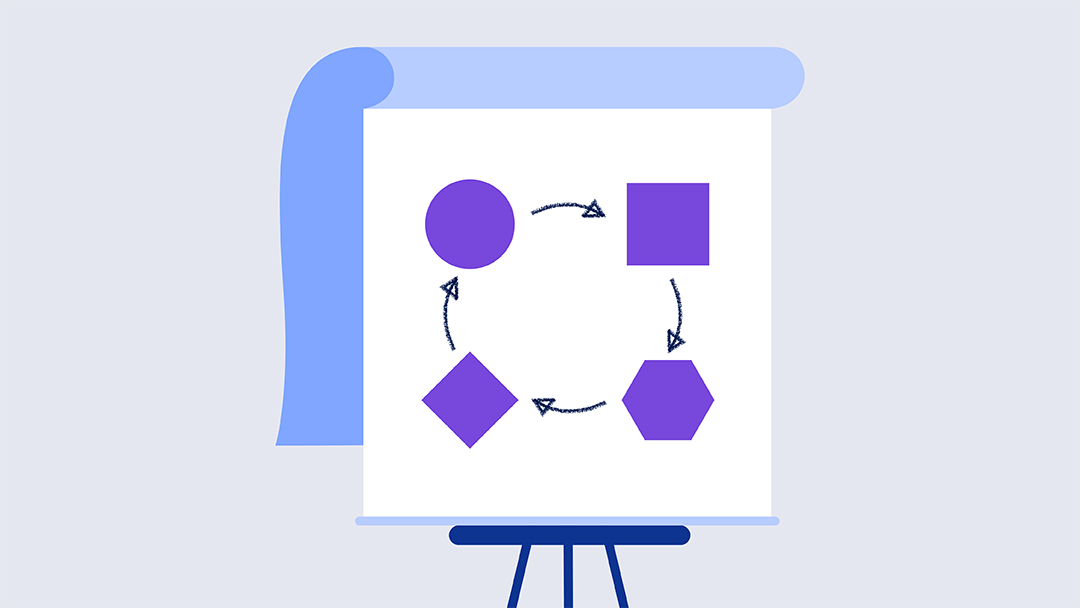Excel-Vorlage für einfache To-do-Liste
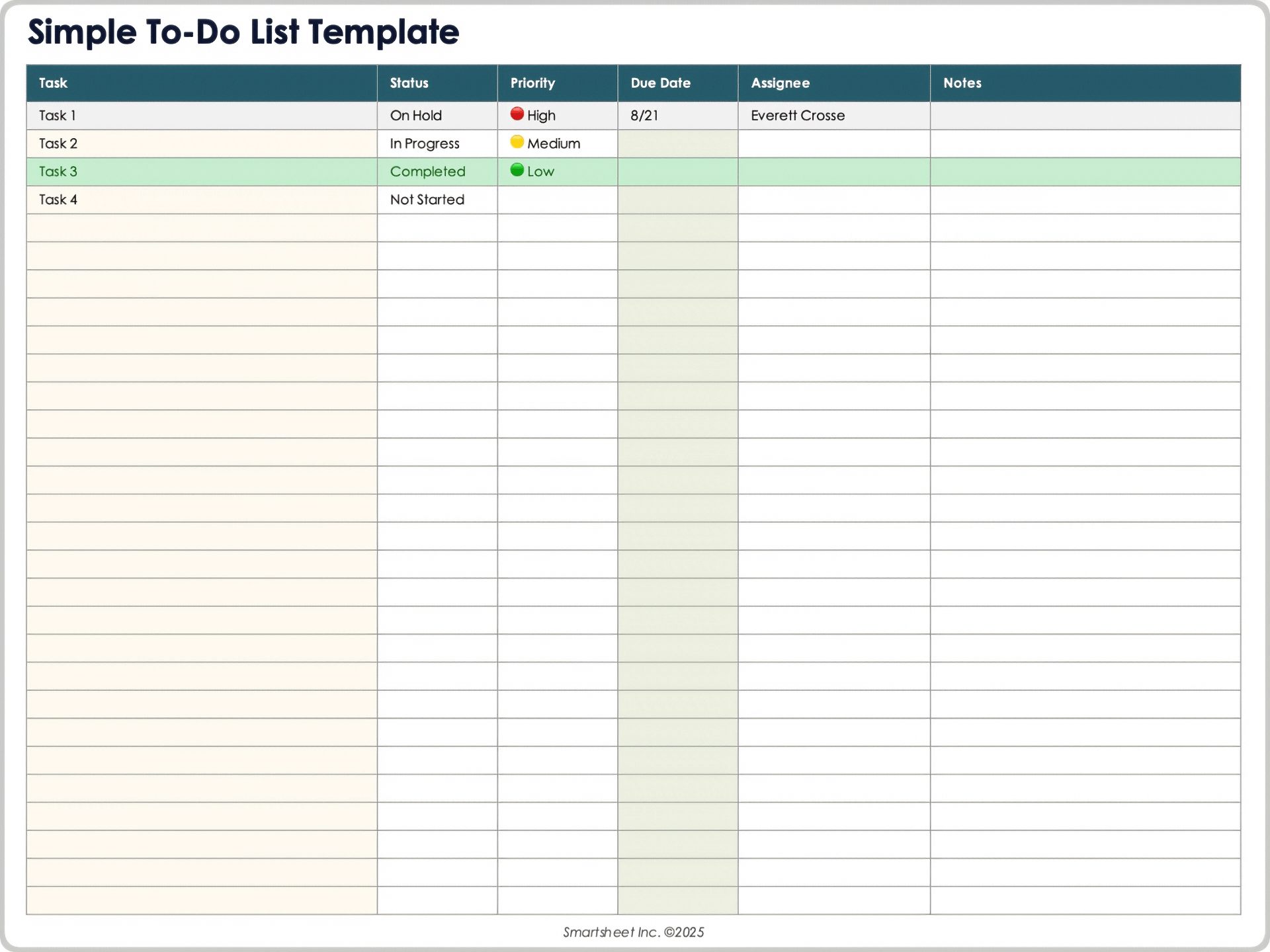
Download the Simple To-Do List Template for Excel
Verwendung dieser Vorlage: Verwenden Sie diese einfache Vorlage für eine To-do-Liste, um tägliche Aufgaben schnell zu erfassen, ohne sich mit zusätzlichen Feldern zu befassen. Sie eignet sich am besten für Benutzer*innen, die eine schnelle, unkomplizierte Checkliste wünschen, die sie im Handumdrehen aktualisieren können.
Besonderheiten der Vorlage: Diese Vorlage enthält die folgenden grundlegenden Spalten: Aufgabe, Status, Priorität, Fälligkeitsdatum, Zugewiesene Person und Hinweise. Das minimalistische Design ist ohne Ablenkungen oder unnötige Komplexität, damit Sie konzentriert bleiben.
Verwenden Sie die Vorlage für eine einfache To-do-Liste in Smartsheet, um Aufgaben, Status, Fristen und Hinweise nachzuverfolgen. Sie können jeder Aufgabe eine Priorität zuweisen und jeder Zeile aufgabenrelevante Inhalte anfügen.
Excel-Vorlage für Tagesaufgabenliste

Download Blank and Sample Versions of the Daily Task List Template for Excel
Verwendung dieser Vorlage: Diese Vorlage für eine Tagesaufgabenliste ist perfekt für Berufstätige, die ihren Tag in Zeitblöcke untergliedern müssen, um maximale Produktivität zu erreichen. Verwenden Sie sie, um Prioritäten stündlich zu verwalten und Multitasking zu vermeiden.
Besonderheiten der Vorlage: Diese Vorlage enthält Felder im Dashboard-Stil wie Wichtige Daten und Aufgaben-Tabellen für einen schnellen Überblick. Sie ist ideal für eine detaillierte Planung, fokussierte Arbeit und einen optimierten täglichen Ablauf.
Excel-Vorlage für To-do-Liste für das Projektmanagement
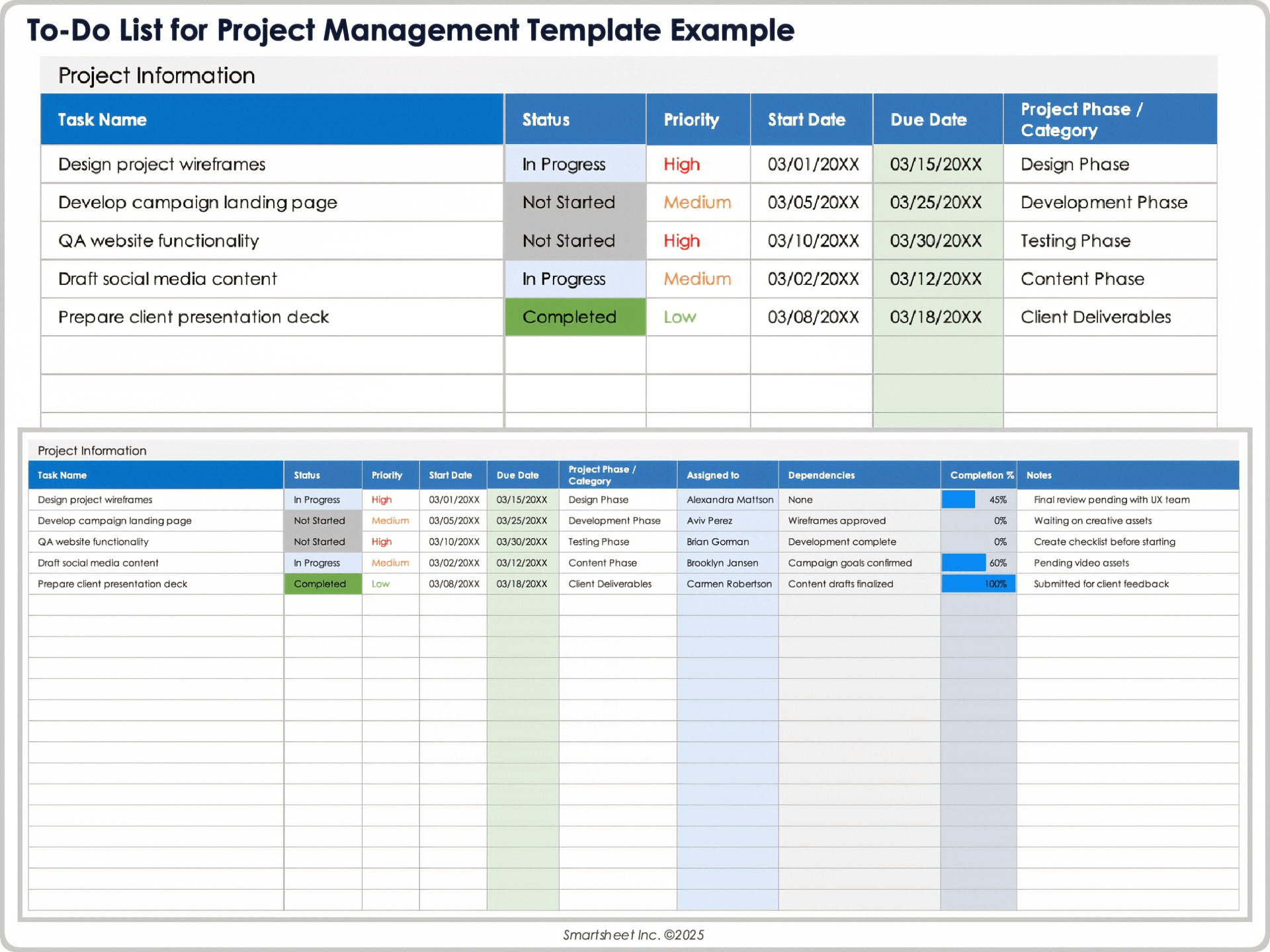
Download Blank and Sample Versions of the To-Do List for Project Management Template for Excel
Verwendung dieser Vorlage: Verwenden Sie diese Vorlage für eine To-do-Liste für das Projektmanagement, um Aufgaben nach Phase, zugewiesener Person und Prozentsatz der Aufgabenerledigung zu organisieren. Sie eignet sich hervorragend für Projektmanager*innen, die klare Fristen einhalten und Abhängigkeiten nachverfolgen möchten.
Besonderheiten der Vorlage: Diese Vorlage enthält wichtige Felder wie Aufgabenname, Zugewiesen zu, Projektphase oder -kategorie, Abhängigkeiten und Fertigstellung in %. Sie ermöglicht ein übersichtliches Projekt-Tracking und eine auf Meilensteinen basierende Fortschrittsüberwachung.
Excel-Vorlage für wöchentliche To-do-Liste
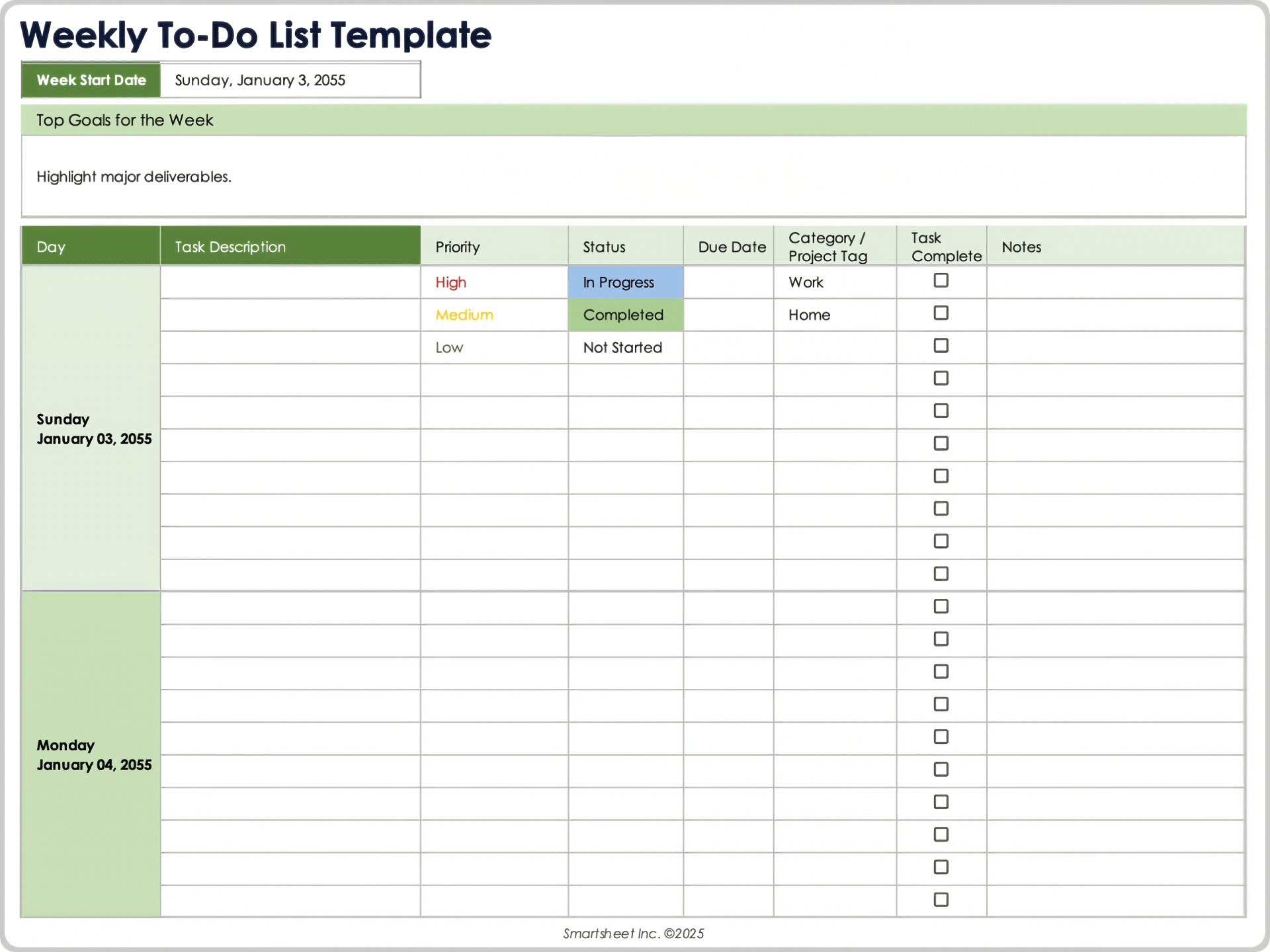
Download the Weekly To-Do List Template for Excel
Verwendung dieser Vorlage: Verwenden Sie diese Vorlage für eine wöchentliche To-do-Liste, wenn Sie ein einfaches Format im Checklistenstil bevorzugen, um Aufgaben auf die einzelnen Tage zu verteilen. Sie ist ideal, um Leistungen nachzuverfolgen, Arbeitslast zu priorisieren und die täglichen Ziele auf einen Blick zu organisieren.
Besonderheiten der Vorlage: Diese Vorlage bietet Kontrollkästchen für jede Aufgabe unter den täglichen Spalten und bietet Platz für Beschreibungen, Fälligkeitsdaten und kurze Notizen. Der spezielle Abschnitt Wichtigste Ziele für die Woche hilft, wichtige Prioritäten hervorzuheben, ohne die Liste zu verkomplizieren.
Excel-Vorlage für monatliche To-do-Liste

Download the 2025 Monthly To-Do List Template for Excel
Download the 2026 Monthly To-Do List Template for Excel
Verwendung dieser Vorlage: Verwenden Sie diese Vorlage für eine monatliche To-do-Liste, um langfristige Ziele, wiederkehrende Aufgaben oder Projektzeitpläne für einen ganzen Monat zu planen. Sie ist ideal für Einzelpersonen oder Teams, die laufende Initiativen verwalten.
Besonderheiten der Vorlage: Diese Vorlage enthält Felder für Aufgabenname, Aufgabeninhaber*in, Aufgabenstatus und Aufgabenpriorität, Start- und Fälligkeitsdatum und Kategorie sowie Abschnitte für die wichtigsten Ziele des Monats und abgeschlossene Aufgaben. Sie bietet auch Platz für Monatsziele und Zusammenfassungen abgeschlossener Aufgaben zur einfachen Nachverfolgung.
Excel-Dashboard-Vorlage für prioritätsbasierte To-do-Liste
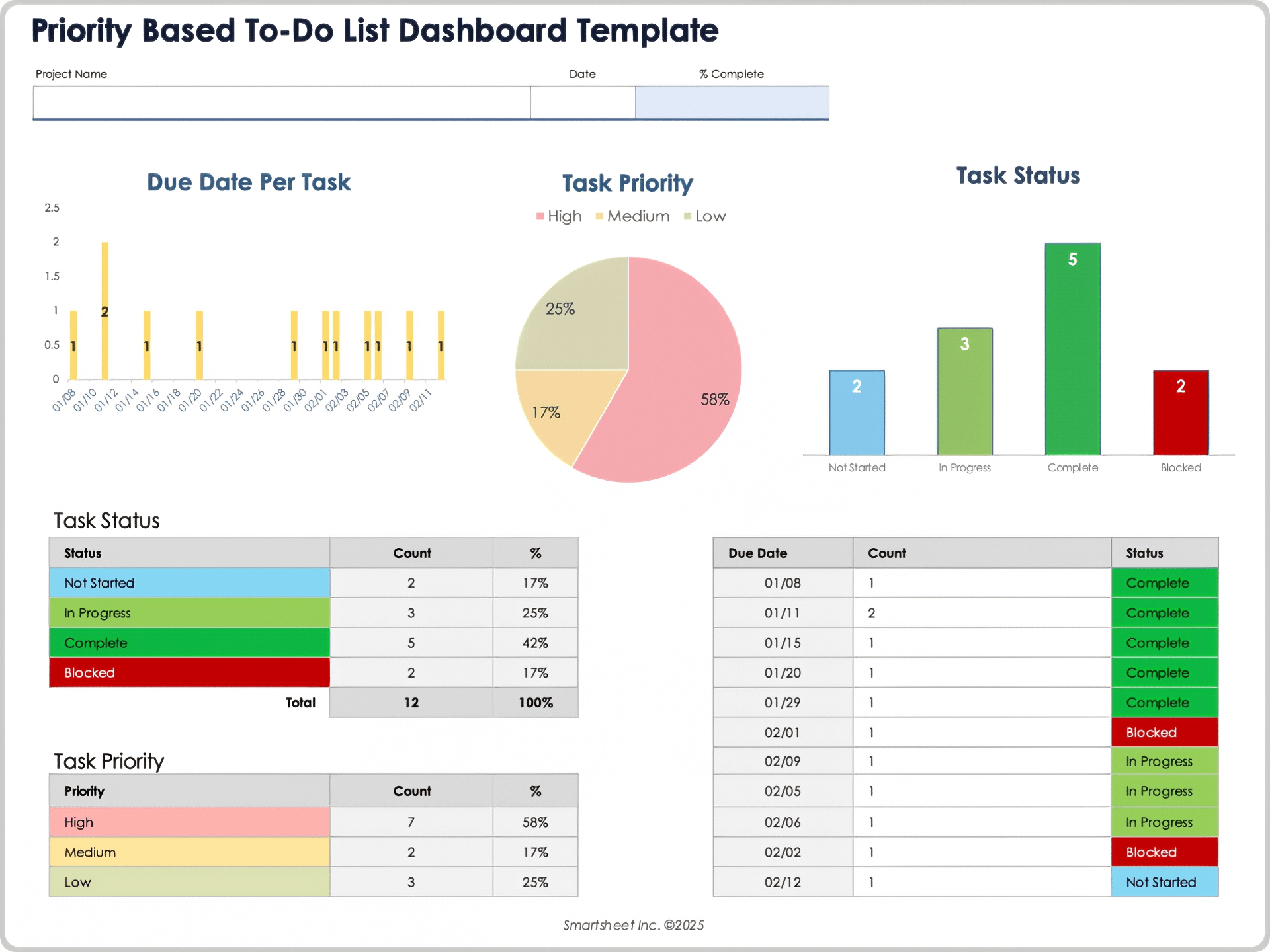
Download the Priority-Based To-Do List Dashboard Template for Excel
Verwendung dieser Vorlage: Diese Dashboard-Vorlage für eine prioritätsbasierte To-do-Liste ist ideal für Teams, die eine visuelle Momentaufnahme der wichtigsten Aufgaben benötigen. Verwenden Sie sie, um die dringendsten Aufgaben schnell zu identifizieren und zu bearbeiten.
Besonderheiten der Vorlage: Diese Vorlage enthält dynamische Diagramme wie das Ringdiagramm Nicht abgeschlossene Aufgaben, das gestapelte Balkendiagramm Anstehende Aufgaben pro Fälligkeitsdatum und eine Liste von Aufgaben mit hoher und mittlerer Priorität. Sie wurde entwickelt, um Engpässe mit hoher Priorität und den allgemeinen Aufgabenfortschritt auf einen Blick zu erkennen.
Excel-Vorlage für Team-To-do-Liste
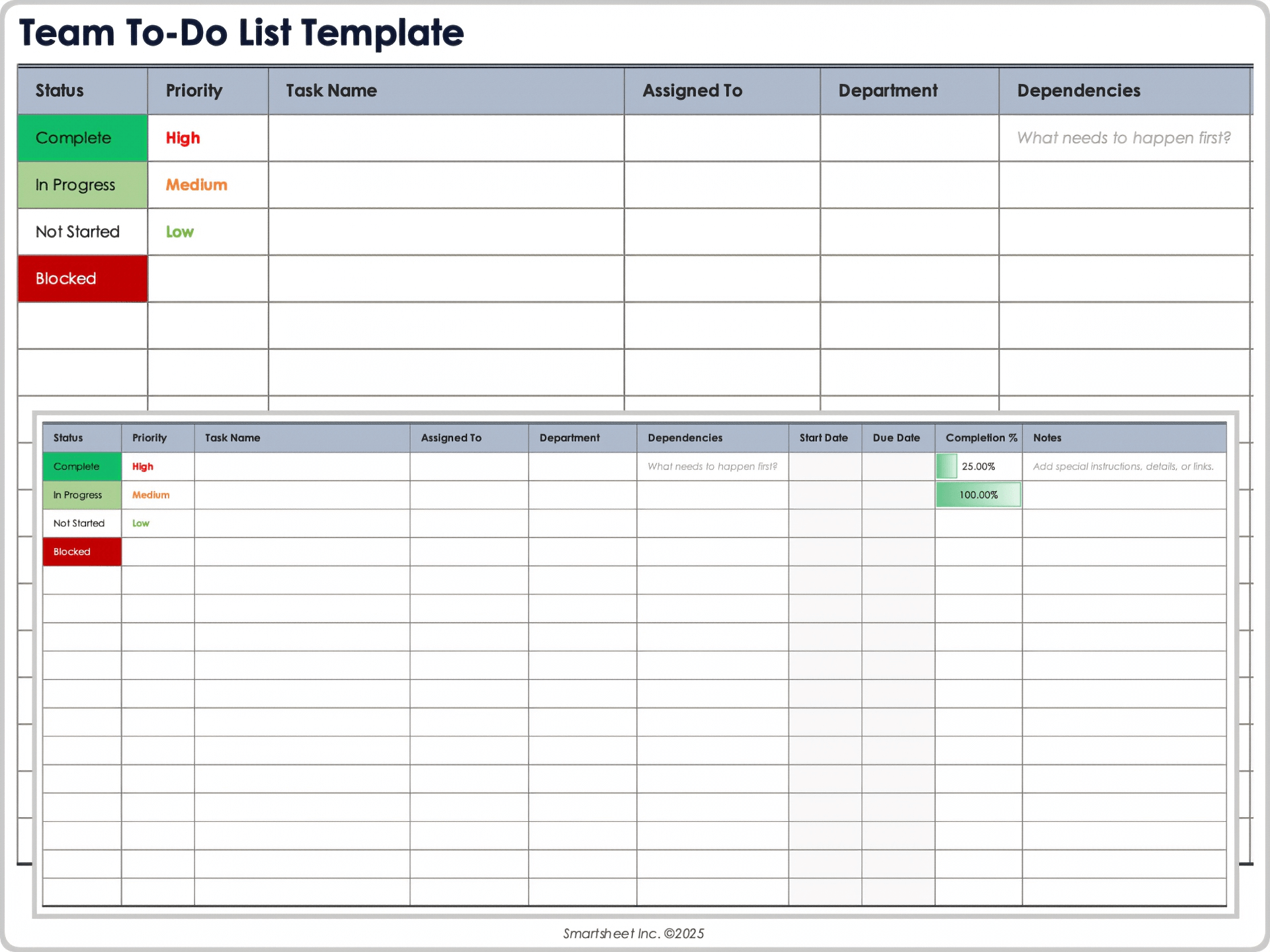
Download the Team To-Do List Template for Excel
Verwendung dieser Vorlage: Verwenden Sie diese Vorlage für eine Team-To-do-Liste, wenn mehrere Personen an verschiedenen Aufgaben für ein gemeinsames Projekt zusammenarbeiten. Sie ist nützlich, um die Verantwortlichkeiten zu klären und die Rechenschaftspflicht in der Gruppe zu verbessern.
Besonderheiten der Vorlage: Diese Vorlage enthält Felder für Aufgabennamen, zugewiesene Inhaber*Innen, Start- und Fälligkeitsdaten, Prioritäten, Status, Projektnamen und Abhängigkeiten. Sie fördert die Transparenz und hilft Teams, sich überschneidende Verantwortlichkeiten zu verwalten.
Excel-Vorlage für druckbare To-do-Liste
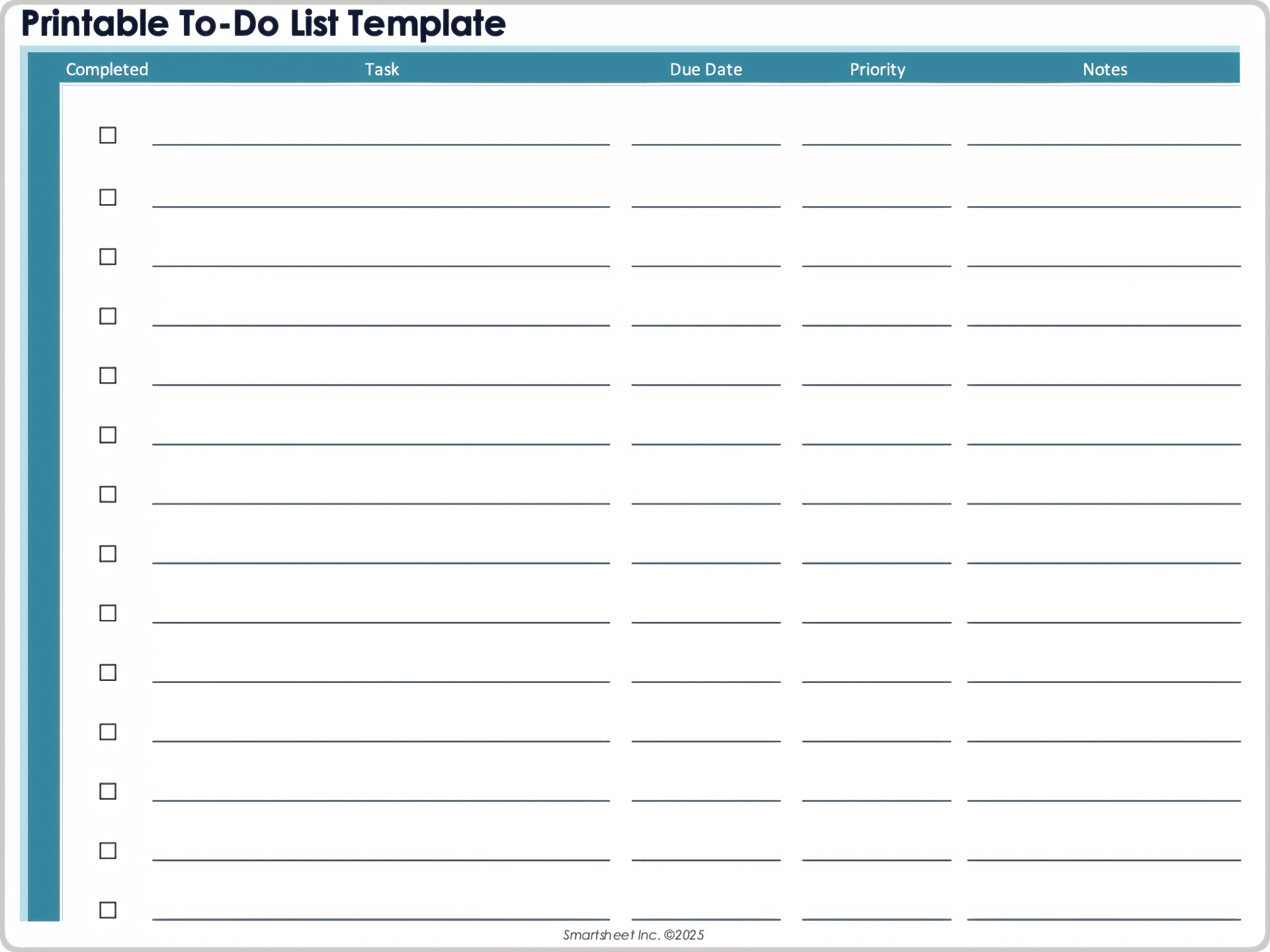
Download the Printable To-Do List Template for Excel
Verwendung dieser Vorlage: Diese Vorlage für eine druckbare To-do-Liste ist ideal für Benutzer*innen, die ihre Aufgaben lieber mit Stift und Papier verwalten. Sie eignet sich hervorragend für Checklisten, Meetings, tägliche Aufgabenüberprüfungen oder die persönliche Organisation.
Besonderheiten der Vorlage: Diese Vorlage ist zum einfachen Drucken sauber formatiert und bietet Platz für Aufgabenbeschreibungen, optionale Fälligkeitsdaten und Prioritätsstufen sowie Kontrollkästchen zum manuellen Abhaken und Platz für Notizen.
Excel-Vorlage für tägliche To-do-Liste mit Zeitfenstern
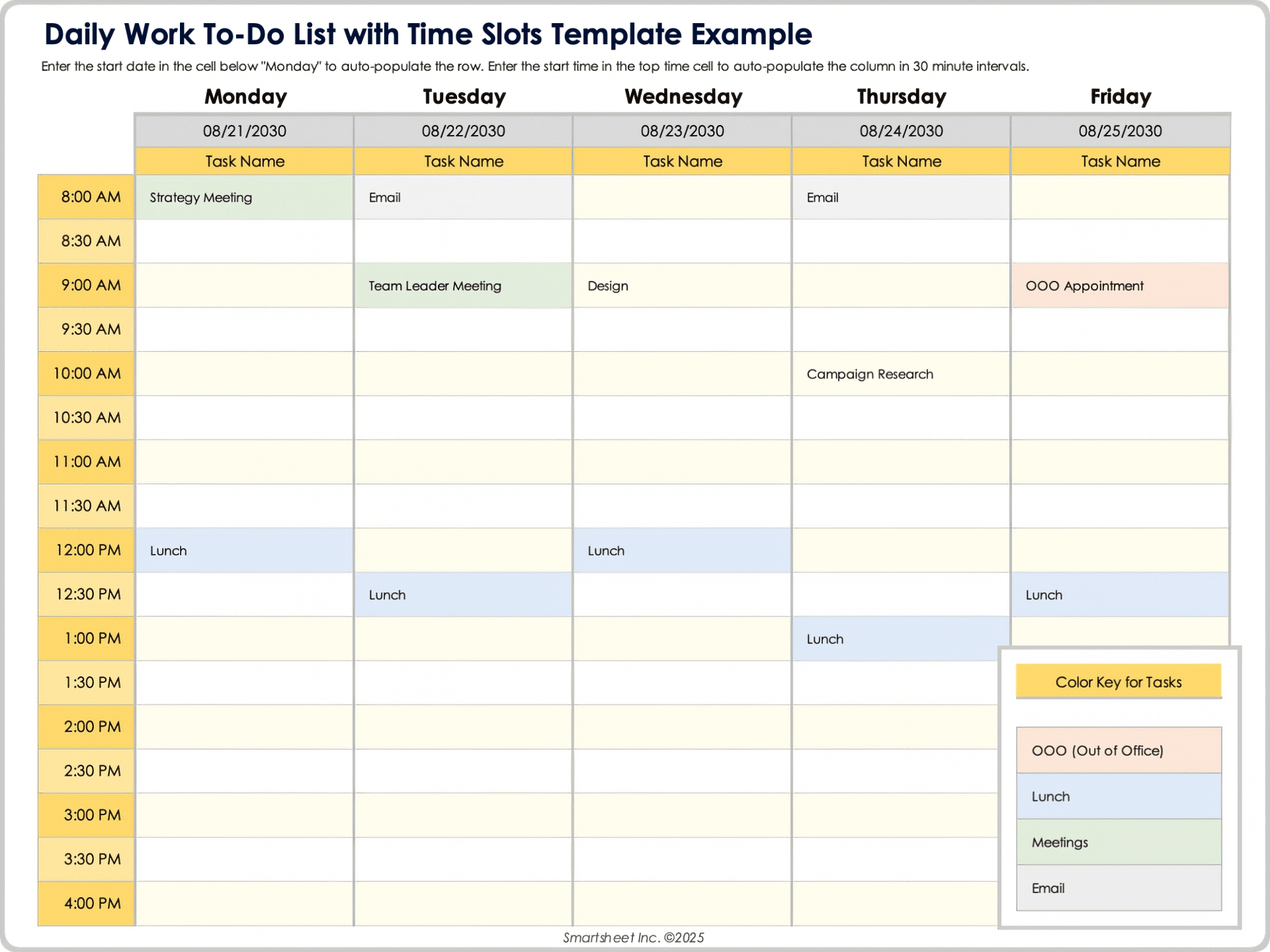
Download Blank and Sample Versions of the Daily Work To-Do List with Time Slots Template for Excel
Verwendung dieser Vorlage: Verwenden Sie diese Vorlage für eine tägliche To-do-Liste mit Zeitfenstern, wenn Sie Aufgaben für den gesamten Arbeitstag genau planen möchten. Sie eignet sich hervorragend, um die Konzentration zu maximieren und Zeitverschwendung zu minimieren.
Besonderheiten der Vorlage: Diese Vorlage organisiert Ihren Tag in stündliche oder halbstündliche Blöcke, sodass Sie jedem Zeitfenster bestimmte Aufgaben zuweisen können. Sie enthält Aufgabenbeschreibungen, Prioritäten, Statusverfolgung und flexible Notizfelder.
Excel-Vorlage für wiederkehrende To-do-Liste
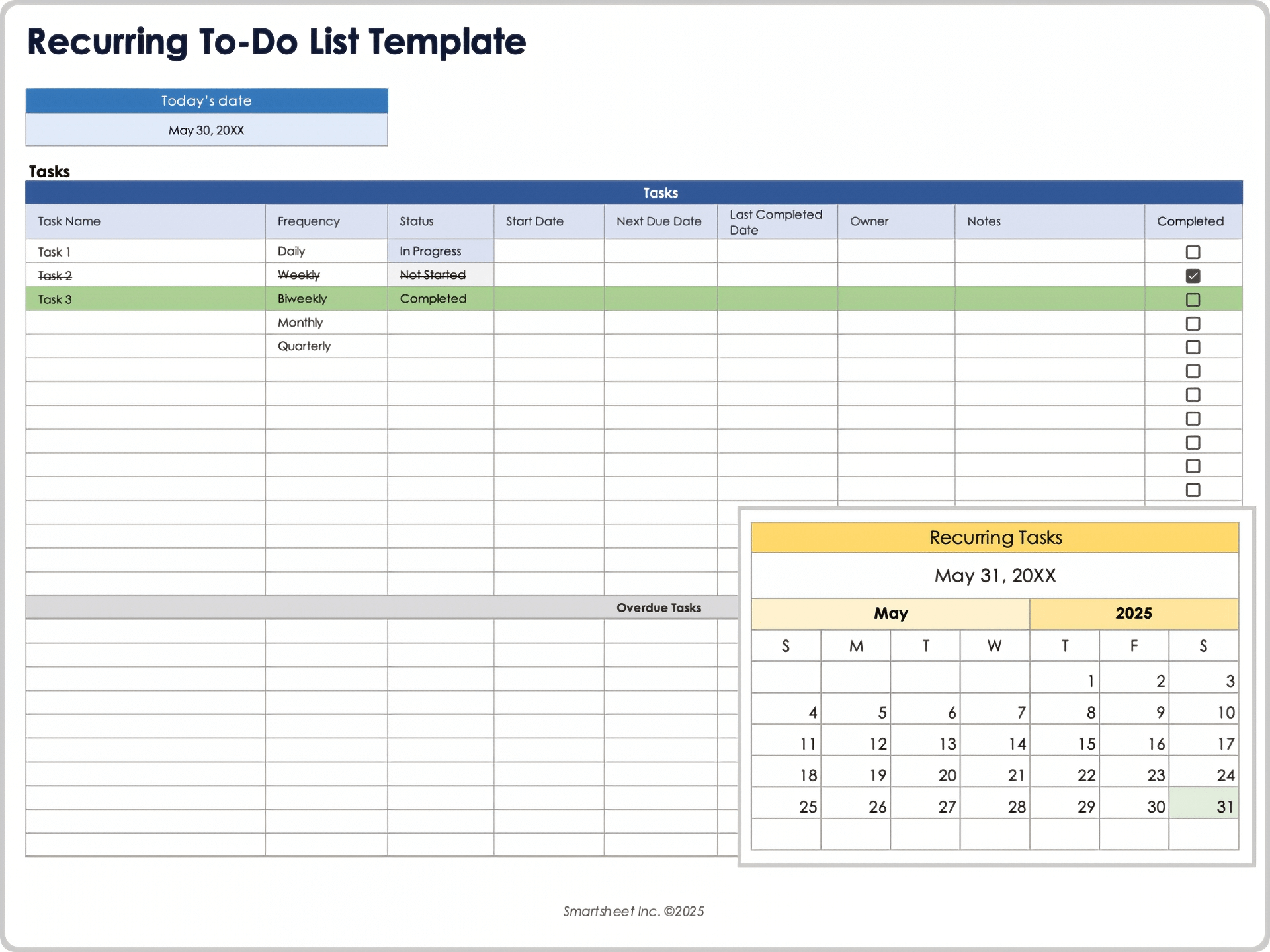
Download the Recurring To-Do List Template for Excel
Verwendung dieser Vorlage: Diese Vorlage für eine wiederkehrende To-do-Liste ist ideal für Aufgaben, die sich täglich, wöchentlich oder monatlich wiederholen. Verwenden Sie sie, um Wartungsaufgaben, regelmäßige Überprüfungen und wiederkehrende Workflows nachzuverfolgen.
Besonderheiten der Vorlage: Diese Vorlage enthält eine Spalte für Aufgaben, ein Dropdown-Menü für die Aufgabenhäufigkeit und eine integrierte Formel zur automatischen Berechnung des nächsten Fälligkeitsdatums basierend auf der Häufigkeit und dem Datum der letzten Fertigstellung. Sie hebt auch überfällige Aufgaben hervor und ermöglicht die automatische Planung durch Formeln.
Excel-Vorlage für To-do-Liste für Mitarbeitende

Download the Employee To-Do List Template for Excel
Verwendung dieser Vorlage: Verwenden Sie diese Vorlage für eine To-do-Liste für Mitarbeitende, um individuelle Verantwortlichkeiten in Ihrem Team zuzuweisen und nachzuverfolgen. Sie ist besonders nützlich für das Onboarding, die Schichtverfolgung und das laufende Aufgabenmanagement.
Besonderheiten der Vorlage: Diese Vorlage enthält Felder für Mitarbeiternamen, Aufgabenbeschreibungen, Prioritäten, Fälligkeitsdaten, Status und Abschlussdaten. Sie bietet eine einfache Möglichkeit, Arbeitslasten zu überwachen und gefährdete Zuweisungen zu identifizieren.
Schritte zur Erstellung Ihrer eigenen To-do-Liste mit Kontrollkästchen in Excel
Mithilfe des Entwickler-Menübands und durch Hinzufügen einiger Regeln für die bedingte Formatierung können Sie eine To-do-Liste mit Kontrollkästchen in Excel erstellen.
Hier sind die Schritte:
To-do-Liste in Excel einrichten
- Fügen Sie Spaltenüberschriften hinzu, aus denen Sie Ihre To-do-Liste erstellen. Sie können Spaltenüberschriften wie Aufgaben, Priorität, Status, Fälligkeitsdatum, Inhaber, fertig/abgeschlossen oder Notizen hinzufügen. Stellen Sie für dieses Beispiel sicher, dass Sie mindestens die Spalten für „Aufgabe“ und „fertig“ verwenden.
- Geben Sie Ihre Aufgaben- und Prioritätsinformationen ein.
- Markieren Sie die Spaltenüberschriften und klicken Sie auf dem Tab Start in der Gruppe Ausrichtung auf das Symbol zum Zentrieren, um den Text in den Überschriften zu zentrieren.
Ihrer Excel-To-do-Liste Kontrollkästchen hinzufügen
Sie müssen zuerst das Entwickler-Menüband in Excel aktivieren. Wenn das bereits geschehen ist, fahren Sie mit Schritt 3 fort.
- Klicken Sie auf Datei > Optionen und wählen Sie dann im Dialogfeld Menüband anpassen aus.
- Aktivieren Sie auf der rechten Seite unter Hauptregisterkarten das Kontrollkästchen neben Entwicklertools und klicken Sie auf OK. Sie sollten jetzt den neuen Tab „Entwicklertools“ in der Excel-Datei sehen.
- Klicken Sie auf den Tab Entwicklertools, auf Einfügen und aktivieren Sie das Kontrollkästchen-Symbol im Abschnitt Formularsteuerelemente.
- Klicken Sie auf die Zelle, der Sie das Kontrollkästchen hinzufügen möchten. In dem Excel-Blatt wird ein Kontrollkästchen mit etwas Text daneben angezeigt.
- Klicken Sie mit der rechten Maustaste auf den Text, um ihn zu bearbeiten. Sie können den Text entweder löschen oder einen anderen Text hinzufügen. Ändern Sie die Größe des Felds um das Kontrollkästchen, sobald Sie fertig sind. Sie können das Kontrollkästchen jetzt zu einer beliebigen Zelle ziehen.
- Sobald das Kontrollkästchen in einer Zelle angezeigt wird, klicken Sie auf die Zelle und ziehen Sie die Ecke unten rechts ganz nach unten, damit in den anderen Zellen automatisch Kontrollkästchen eingefügt werden.
Sie müssen jetzt jedes Kontrollkästchen mit einer Zelle verknüpfen. Darin wird dann der Status des Kontrollkästchens als aktiviert/nicht aktiviert angezeigt. Der Status als aktiviert/nicht aktiviert wird durch „True/False“ (Wahr/Falsch) dargestellt. Sie können dann Formeln und Regeln für die bedingte Formatierung erstellen, die entsprechend dem Status des Kontrollkästchens reagieren.
- Fügen Sie Ihrer Excel-Arbeitsmappe ein zweites Blatt hinzu, indem Sie unten im Blatt auf das Plussymbol (+) klicken. Wir stellen eine Verknüpfung zu den Zellen auf diesem zweiten Blatt (Tabelle2) her, sodass der Status „True/False“ ausgeblendet wird.
- Kehren Sie zurück zu Ihrem ersten Blatt (Tabelle1) und klicken Sie mit der rechten Maustaste auf ein Kontrollkästchen und dann auf Steuerelement formatieren.
- Klicken Sie auf Nicht aktiviert und klicken Sie auf das Symbol neben dem Feld Zellverknüpfung. Gehen Sie zum Blatt„Tabelle2“ und klicken Sie auf die Zelle, die der ersten Aufgabe entspricht (wenn Ihre erste Aufgabe A2 auf dem Blatt „Tabelle1“ ist, verknüpfen Sie sie mit A2 auf dem Blatt „Tabelle2“).
Wenn das Kontrollkästchen auf dem Blatt „Tabelle1“ aktiviert ist, ändert sich der Wert auf dem Blatt „Tabelle2“ in „True“.
9. Wiederholen Sie die Schritte 7–9 für alle anderen Kontrollkästchen.
Regeln für die bedingte Formatierung für Ihre To-do-Liste festlegen
Sie können jetzt Regeln für die bedingte Formatierung erstellen, die auf dem Status des Kontrollkästchens basieren. Sie können beispielsweise die Schriftfarbe für nicht geprüfte Aufgaben in Rot ändern oder die Zeilenfarbe Grün für Aufgaben verwenden, die abgehakt wurden.
Für dieses Beispiel fügen wir die Formatierung „Durchgestrichen“ für Aufgaben mit einem aktivierten Kontrollkästchen hinzu.
- Markieren Sie die erste Zeile mit Ihren Aufgabeninformationen und stellen Sie dabei sicher, nicht das Kontrollkästchen zu markieren. Klicken Sie im Tab Start auf Bedingte Formatierung > Neue Regel.
- Wählen Sie unter Regeltyp auswählen die Option Formel zur Ermittlung der zu formatierenden Zellen verwenden aus.
- Geben Sie unter Werte formatieren, für die diese Formel wahr ist Ihre Formel ein. Für unser Blatt geben wir =Tabelle2!$A$2=TRUE ein. Sie ersetzen „$A$2“ durch die Zellposition auf dem Blatt „Tabelle2“ für die erste Aufgabe.
- Klicken Sie dann auf Formatieren und aktivieren Sie das Kontrollkästchen für Durchgestrichen in der Gruppe Effekte.
- Wiederholen Sie die Schritte 1–4 für alle anderen Kontrollkästchen und stellen Sie sicher, dass Sie die Formel für jedes Kontrollkästchen anpassen.
Sie können jetzt die Farben und Schriftarten Ihrer To-do-Liste anpassen.
Aufgabenmanagement in Echtzeit mit Smartsheet erhöht die Zurechenbarkeit
Befähigen Sie Ihr Team, über sich selbst hinauszuwachsen – mit einer flexiblen Plattform, die auf seine Bedürfnisse zugeschnitten ist und sich anpasst, wenn sich die Bedürfnisse ändern. Mit der Plattform von Smartsheet ist es einfach, Arbeiten von überall zu planen, zu erfassen, zu verwalten und darüber zu berichten. So helfen Sie Ihrem Team, effektiver zu sein und mehr zu schaffen. Sie können über die Schlüsselmetriken Bericht erstatten und erhalten Echtzeit-Einblicke in laufende Arbeiten durch Rollup-Berichte, Dashboards und automatisierte Workflows, mit denen Ihr Team stets miteinander verbunden und informiert ist. Es ist erstaunlich, wie viel mehr Teams in der gleichen Zeit erledigen können, wenn sie ein klares Bild von der geleisteten Arbeit haben. Testen Sie Smartsheet gleich heute kostenlos.